googleドキュメントで縦長のページと横長のページを1つのドキュメント内に混在させる方法についてです。
以前はできませんでしたが、2021年1月には使用できるようになりました。
以前はできませんでしたが、2021年1月には使用できるようになりました。
- セクション区切りを挿入すると、セクションごとにページの縦・横を設定できます。
手順
まずは適当な位置にカーソルを置いて、上部のメニューから「挿入」→「区切り」→「セクション区切り(次のページ)」と選択し、セクション区切りを挿入します。
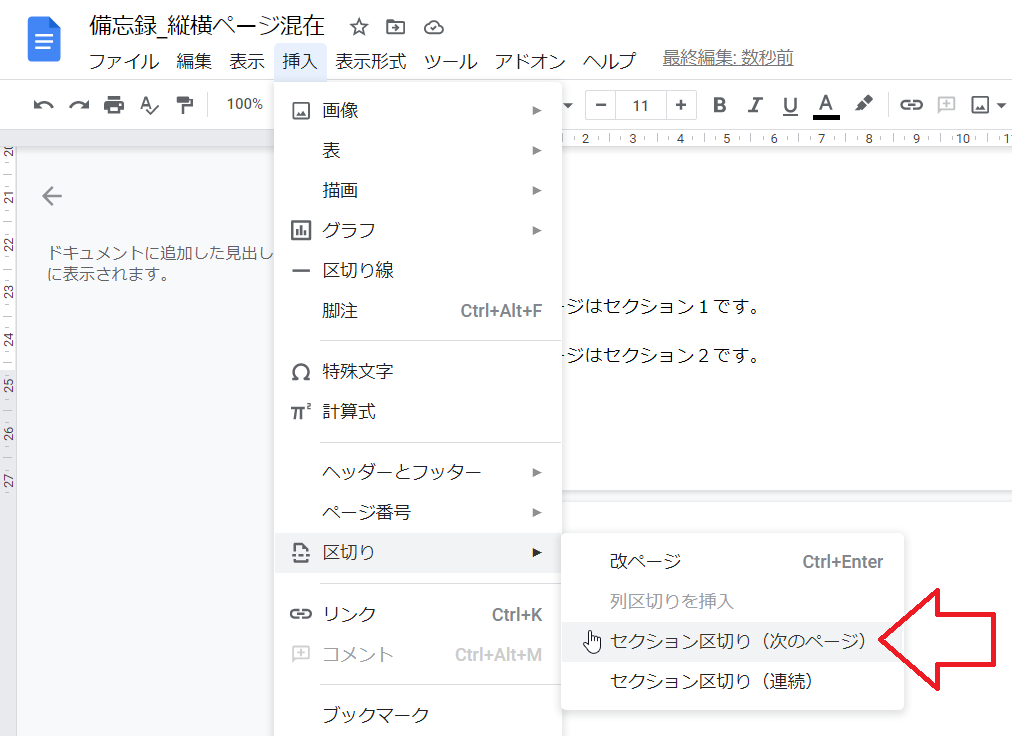
新しいページができ、2つめのセクションとして分割されました。
なお、「表示」→「セクション区切りを表示」により、セクション区切りが点線状に見えるように設定しています。

2つめのセクションにカーソルを置いた状態で、メニューから「ファイル」→「ページ設定」と進みます。


ダイアログが出ます。「対象」が「このセクション(セクション2)」となっていることを確認のうえ、「ページの向き」の「横」ボタンを選択してOKします。
するとセクション2だけが横長のページになりました。同様に任意のセクション(ページ)を縦長・横長に設定できます。
なお、セクション区切りは「セクション区切り(連続)」を選んだ場合でも、前後のセクションで縦横が異なる設定にするとページが分かれるため、同様の結果になります。
